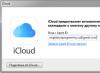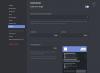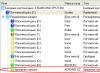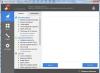Компанія Microsoft активно просуває свою нову операційну систему— Windows 10. Але вже робить вона це занадто нав'язливо, на мій погляд. Хоче користувач встановити десятку або залишитись на попередній версії ОС — він ще вирішує, а Десятка вже починає поступово закачуватися на жорсткий дискз Інтернету. У системному лотку з'являється значок Отримати Windows 10, який там так і буде сидіти до тих пір, поки Ви не наважитеся оновитися. Але ось невдача: як бути користувачеві, якого цілком влаштовує попередня версія Віндовс (Сімка або Вісімка) та оновлюватись на нову версіювін не хоче?! У цьому випадку можна просто прибрати піктограму оповіщення і далі використовувати свою стару систему.
За встановлення на комп'ютер чи ноутбук нової Віндовсу попередніх версіях відповідає спеціальне оновлення KB3035583.
Тому, щоб видалити значок «Отримати Windows 10», досить просто видалити це оновлення з системи. Зробити це можна трьома способами:
1. Через встановлення та видалення програм
Відкриваємо Панель Управління та заходимо до розділу «Видалення програм» >>> «Перегляд встановлених оновлень».
Знаходимо у списку необхідне, виділяємо його та клацаємо на кнопку «Видалити».
2. За допомогою консольної команди
Натискаємо комбінацію клавіш Win+R, щоб запустити вікно команди «Виконати».
У рядок «Відкрити» забиваємо команду:
WUSA /UNINSTALL /KB:3035583
Натискаємо Enter і чекаємо на завершення процедури.
Якщо раптом має рацію у користувача, під яким Ви увійшли до системи, не вистачає для виконання команди — тоді запустіть командну рядок Windowsз правами адміністратора та знову запустіть команду.
Після цього бажано повністю вимкнути автоматичне встановлення оновленьу Вашій операційній системі, інакше update знову скачається, встановиться і знову докучатиме іконкою в треї.
Увага!Якщо навіть після видалення KB3035583 із системи, піктограма Віндовс 10 все одно відображається в системному лотку — спробуйте видалити такі оновлення:
у Windows 7 - KB2952664
у Windows 8 - KB2976978
3. Утиліта I Don't Want Windows 10
Натискаємо на кнопку "I Agree" (Я згоден) і чекаємо завершення операції.
Ось і все - після використання будь-якого з цих трьох способів, Ви зможете видалити повідомлення "Отримати Windows 10" з трею. Успіхів!
Використання ліцензійного програмного забезпечення– гарантія стабільної роботи та своєчасної технічної підтримки. Після виходу остаточного релізу Windows 10 вартість ліцензійної версії Home складе 109 доларів, а 149 доларів ліцензія Professional. Якщо користувач має ліцензійну версію Windows 7 або 8.1, компанія Microsoft пропонує безкоштовне оновленняданих версій до 10 версії.
Резервування нової операційної системи
Після інсталяції оновлень, які вийшли ще наприкінці травня для Windows 7 і 8.1, у системному треї з'являється значок з логотипом Windows.

При натисканні на нього з'являється спливаюче вікно, що пропонує зробити резервування Windows 10.

Але що робити користувачам, у яких не відображається піктограма «Резервування Windows 10»?
Значок про резервування ОС прихований
Для початку слід переконатися, що потрібна піктограма дійсно відсутня, а не прихована. Для цього потрібно:

Якщо і там немає значка резервування Windows 10, слід розібратися з причинами, через які не пропонується оновлення докладніше.
Значок відсутній
Основні причини відсутності значка резервування Windows 10:
- ПК, на якому здійснюватиметься резервування, не підходить за системними вимогами. Для вирішення цієї проблеми необхідно переконатися (а в разі чого провести апгрейд) що системні вимогизбігаються з мінімальними вимогами для Windows 10;
- на ПК інстальовано не Windows 7 SP1 або Windows 8.1. У цьому випадку потрібно інсталювати ліцензійну версію Windows та додаткові оновлення;
- відключено автоматичне оновленнясистеми. У меню "Пуск" - "Панель керування" - "Адміністрування" - "Служби" необхідно включити на автозапуск службу "Центр оновлення Windows", після чого увімкнути автоматичне оновлення в меню "Пуск" - "Панель керування" - "Центр оновлень"- "Налаштування параметрів" - "Встановлювати оновлення автоматично" і перезавантажити ПК;
- відсутнє підключення до інтернету;
- на ПК є пристрої, драйвера для яких ще не готові. У цьому випадку доведеться лише почекати, доки компанія Microsoft випустить необхідні доповнення.
Загалом вимоги, що пред'являються Windows 10 до системи такі самі, як і для 7SP1 або 8.1 версії, тому, якщо ранні версії працюють без нарікань, тоді всі проблеми з центром оновлень Windows.
Насамперед слід переконатися, що є оновлення для Windows 7: KB3035583 і KB2952664 і для Windows 8.1: KB3035583 і KB2976978. Для цього випливає:

Скрипт для перевірки оновлення
Існує ще один простий спосіб перевірити наявність та встановити необхідне оновлення. Для цього Microsoft випустила спеціальний сценарій win10fix_full.bat. Знайти його можна на офіційній сторінці підтримки Microsoft .
Скрипт дозволяє виконати перевірку наявності потрібного оновлення та пропонує три методи виправлення відсутнього значка «Get Windows 10».

Якщо потрібні оновленняне встановлюються, можливо, порушена цілісність системних файлів Windows. Для їх перевірки необхідно:
- Відкрити командний рядок у меню "Пуск" - "cmd".
- Виконати команду "sfc /scannow".
Ця команда проведе сканування всіх захищених системних файлів і здійснить їх заміну, у разі порушення цілісності.
Запуск оновлення спеціальним інструментом
Є ще один спосіб встановити Windows 10 – це запуск оновлення спеціальним інструментом. Установка даним методом не потребує резервування через значок «Отримати Windows 10». Для цього методу необхідно:
- Завантажити програму для оновлення (установки) Windows 10 на сайті Microsoft, вибравши правильну.
- Запустити завантажений інструмент та вибрати "Оновлення".

Висновок
Після того, як значок резервування оновлення Windows 10 з'явився, можна оновити систему до наступної версії або відкласти оновлення (про те, як вимкнути пропозицію про отриманні Windows 10 читайте). І слід пам'ятати, якщо на комп'ютері встановлена піратська версія OS Windows, активувати нову версію все одно доведеться.
Чимало користувачів комп'ютерів з операційною системою Windows (версії 7 і 8) нещодавно виявили, що якимось чином сам по собі в треї з'явився новий значок - « Отримати Windows 10».
Власники "стародавніх" операційок типу Windows XP і 2000 такого "подарунка" не отримали і, швидше за все, навряд чи засмутилися через це:).
Значок «Отримати Windows 10» стирчить у системному треї і виглядає так:

Доводи проти використання Windows 10:
Нещодавно в мережі мною була знайдена (на хабрі) і прочитана стаття, як нахабно поводиться Windows 10, відправляючи своїм творцям (і, можливо, не тільки їм) багато-багато різної інформації про користувачів та їхню діяльність:
- Які програми встановлені на комп'ютері;
- Які сайти відвідує користувач;
- Голосові дані IP-телефонії;
- Дані від підключеної відеокамери;
- І, можливо, ще багато чого іншого.
І це не дивно, адже Microsoft пропонує свою Windows 10 абсолютно безкоштовно, тобто задарма. Значить, має місце прихований каверз! Росіяни люблять халяву, але, як правило, не таку. В даному випадку це виходить - неправильна халява, підступна замануха з наслідками, які поки мало хто припускає і усвідомлює.
За суб'єктивними відчуттями через цю без дозволу встановлену маленьку паршиву майкрософтовську утиліту, що пропонує "безкоштовний сир", ноутбук з Windows 7 став працювати набагато гірше - гальмував дико і тупив. В результаті було ухвалено рішення знайти джерело проблеми та замочити його!
Як видалити повідомлення "Отримати Windows 10"?
Не розглядатимемо питання - як просто приховати з трею напис "Отримати Windows 10", просто прибрати значок з трею - не видаляє настирливість Microsoft, і повідомлення з пропозицією десятки все одно залишиться в системі. А там, дивишся, можна випадково оновитися до пекельної десятки! :)))
Ставимо завдання видалити "ЗВІРКА", який є причиною напису з пропозицією отримати Windows 10.
Розслідування показало, що причиною появи в треї нової іконки та повідомлення з пропозицією отримати Windows 10 є встановлення оновлення від Microsoft. КВ3035583. Таким чином, достатньо видалити це оновлення, щоб усунути напис про отримання Windows 10.
Таким чином, ця проблема відсутня у користувачів Windows, у яких відключена автоматичне встановленняоновлень Windows. Найкращий варіантналаштування оновлень у Центрі оновлень Windows - " Шукати оновлення, але рішення про завантаження та встановлення приймається мною".
Процедура видалення повідомлення про Windows 10:
1. Відкрити розділ " Програми та компоненти(наприклад, через Панель управління), ліворуч клікнути на фразу " Перегляд встановлених оновлень":
2. У списку знайти рядок "" і видалити це оновлення:

Увага! Якщо у вікні " Встановлені оновлення" дуже багато термін, і шукати їх вручну важко, скористайтеся пошуком - у правому верхньому кутку потрібно написати " KB3035583(без лапок!), і всі "зайві" рядки пропадуть, залишиться тільки шуканий рядок - " Оновлення для Microsoft Windows(KB3035583)".
Видалення оновлення KB3035583запускається за допомогою подвійного кліка по рядку або клацнути на кнопку " видалити".
3. Операційна система, як завжди з першого разу не повірить вам і перепитає про дійсність ваших жорстоких намірів:

4. Потім виконає видалення:

5. І попросить виконати перезавантаження комп'ютера, щоб видалення було виконане повністю:

Внаслідок цих дій значок « Отримати Windows 10» з трею зник, і комп'ютер начебто став швидше працювати і менше гальмувати (суб'єктивна особиста оцінка).
Цей метод був використаний на Windows 7 та Windows 8.
Як запобігти інсталяції оновлень Windows KB3035583?
6. Для того, щоб у майбутньому випадково знову не встановити це бридке оновлення - KB3035583потрібно внести його до "чорного списку". Відкрити Центр оновлення Windows і знайти це оновлення у списку рекомендованих:

У правій частині вікна відображається тип того Детальна інформаціяпро це оновлення. Насправді ця інформація анітрохи не докладна, а дуже коротка. Чому б Microsoft не написати по-чесному, що це оновлення додасть в системний трей додатковий значок з пропозицією Windows 10!
7. Клацніть правою кнопкою миші на рядку оновлення KB3035583і в контекстному меню натиснути на рядку " Сховати оновлення":
Після чого оновлення KB3035583стане не активним, його галочку тепер не натиснеш і, відповідно, не встановиш:
8. Якщо в Центрі оновлення Windows зайти в розділ " Відновити приховані оновлення":

То тут ми знайдемо KB3035583:

У цьому розділі його можна відновити, після чого встановити, але НЕ ПОТРІБНО ЦЕ РОБИТИ! :)
Прагнення компанії Microsoft нав'язати свої продукти не миттям так катанням знайшло вираз нової концепції «резервування» ОС. Суть ідеї полягає в тому, що нову версію Windows 10 можна отримати просто клацнувши іконку в треї панелі завдань. Власникам попередніх версій 7-й і 8-й із встановленими пакетами оновлень Windows 10 лунає абсолютно безкоштовно - тобто задарма. Така комерційна політика MS, безумовно, приваблива для кожного, хто прагне оновити систему, будь-що-будь, відразу після появи чергової новинки.
Але величезна кількість користувачів по всьому світу користується застарілими версіями Windows. Їхня функціональність цілком задовільна для більшості додатків. І грати і працювати можна не лише на Windows 10. Навіть WinXP залишається цілком працездатною системою, хоча її власникам пропозиція видалити ОС з диска якраз не надходила. Хрюша давно перестала підтримуватися виробником. Наш виклад відноситься до більш пізнім версіям"Вікон". Для них ми почали розслідування того, як прибрати значок «отримати Windows 10» з трею панелі завдань.

Видалити нав'язливе повідомлення про доступність нової ОС – бажання кожного, хто прагне порушувати свій спокій щоразу, коли MS вирішить підзаробити. Прибрати це повідомлення можна різними способами. Про них ми розповімо далі.
Вирішуємо проблему через оновлення
Можна звернути увагу на те, що пропозиція отримати нову версію не поширюється на тих, хто не встановив пакети KB3035583 та KB2952664 для 7 або пакети з номерами KB3035583 і KB2976978 – для восьмої версії.
Тобто, якщо даних пакетів у вашій системі немає, то немає і піктограми в системному треї панелі завдань, немає і повідомлення про те, що вам час видалити свою Виндовс і . Таким чином, щоб позбутися небажаного повідомлення в панелі завдань достатньо лише видалити зазначені пакети. Зробимо таке:
- Прослідкуємо в Панель керування -> Програми -> Видалення програм -> Перегляд встановлених оновлень.
- Знайдемо зазначені вище пакети за номерами.
- Тиснемо на «Видалити» для кожного з пакетів.
 Прибрати пакети можна іншим способом. Для цього скористаємося командним рядком консолі:
Прибрати пакети можна іншим способом. Для цього скористаємося командним рядком консолі:
- Відчиняємо вікно командного рядказвичайним способом.
- У відповідь на пропозицію системи ввести команду набираємо щось на кшталт: WUSA/UNINSTALL/KB:3035583.
- Виконуємо команду для обох пакетів.
Після виконаних маніпуляцій повідомлення нас більше не потурбує, а відповідний значок зникне.
Get зсередини
Інший цікавий спосіб видалити піктограму сповіщення про завантаженні Windows 10 ґрунтується на розумінні того, що є даний сервіс з програмної точки зору. Якщо ви заглянете в диспетчер завдань, то виявите процес під назвою gwx (запущену самою системою програму gwx.exe ). Це саме те, що нам потрібне.Назва процесу, як і назва файлу повністю відповідає вмісту і означає «Get Windows X» , тобто. отримати Windows 10. Якщо «прихлопнути» процес gwx прямо в диспетчері, то значок з оновлення негайно зникає.
 Біда в тому, що після перезавантаження він знову опиняється на своєму місці. Запобігти його появі можна, перейменувавши папку, в якій міститься файл gwx.exe . Шлях до цієї папки виглядає так: «…Windows System32 GWX» . Якщо дати папці gwx будь-яку іншу назву (або просто видалити її з диска), можна зробити так, щоб процес gwx не з'явився при старті системи в списку активних завдань. Отже, зникне і повідомлення про бажаність переходу на Windows 10. Між іншим, сама «шкідлива» програма входить до складу зазначених вище пакетів оновлень. Видалити дані пакети з Віндовса рівноцінно тому, щоб прибрати і цю програму. Просто ми надійшли більш економним способом: зберігши оновлення, знищили сервіс.
Біда в тому, що після перезавантаження він знову опиняється на своєму місці. Запобігти його появі можна, перейменувавши папку, в якій міститься файл gwx.exe . Шлях до цієї папки виглядає так: «…Windows System32 GWX» . Якщо дати папці gwx будь-яку іншу назву (або просто видалити її з диска), можна зробити так, щоб процес gwx не з'явився при старті системи в списку активних завдань. Отже, зникне і повідомлення про бажаність переходу на Windows 10. Між іншим, сама «шкідлива» програма входить до складу зазначених вище пакетів оновлень. Видалити дані пакети з Віндовса рівноцінно тому, щоб прибрати і цю програму. Просто ми надійшли більш економним способом: зберігши оновлення, знищили сервіс.
Ще пара способів
 Цей досить громіздкий спосіб зробити так, щоб "get Windows 10" більше не з'явився - призводить до того ж самого результату. Повідомлення отримати нову версію з очей зникає та більше не з'являється. Ви можете спокійно й надалі користуватися версією Віндовс, яку ви віддаєте перевагу.
Цей досить громіздкий спосіб зробити так, щоб "get Windows 10" більше не з'явився - призводить до того ж самого результату. Повідомлення отримати нову версію з очей зникає та більше не з'являється. Ви можете спокійно й надалі користуватися версією Віндовс, яку ви віддаєте перевагу.
Можна зробити й інакше. Чи не видаляти, а просто приховати злощасний сервіс. Для цього необхідно перейти до «Центр оновлення Windows», знайти там відповідне оновлення за його кодом і застосувати до нього опцію «приховати» шляхом виклику контекстного менюнатисканням правої кнопки миші.
Перш ніж перейти до того, як прибрати значок «Отримати Windows 10», згадаємо класику: «Кожен, хто не має машини, мріє її купити, і кожен, хто має машину, мріє її продати. І не робить цього тільки тому, що, продавши, залишишся без машини» («Бережись автомобіля»). Те саме тепер можна сказати про користувачів, у яких вже є операційна система Windows 10 чи які її ще немає.
Тим користувачам, у кого Windows 7 або Windows 8 (8.1), до 29 липня 2016 можна встигнути оновитися безкоштовно до Windows 10. Знаю, що хтось вже оновився до десятки і задоволений. Хтось ще думає, чи це варто робити. А хтось оновився і вже повернувся назад на 7 або 8, бо протягом місяця після оновлення до десятки можна повернутися назад на колишню операційну систему.
Власникам сімки та вісімки буде цікаво дізнатися, як прибрати значок «Отримати Windows 10», якщо вони ще не наважилися оновлюватись або взагалі не хочуть цього робити.
Чому не видалити, а забрати з Робочого столу?
- А раптом потім знадобиться? Все ж таки безкоштовно пропонують оновитися.
- Кажуть, що безкоштовний сир у мишоловці…
Втім, до «мишоловки» повернемося наприкінці статті, а поки що переходимо до справи.
Де знаходиться значок «Отримати Windows 10» у Windows 7?
У Windows 7 цей значок знаходиться в нижньому правому куті Робочого столу, на панелі завдань. Права частина панелі завдань називається Область повідомлень, докладніше про неї.
На рис. 1 значок «Отримати Windows 10» обведений червоною рамкою:

Мал. 1. Значок «Отримати Windows 10» знаходиться на робочому столі в нижньому правому куті Windows 7
Якщо випадково клацнути по значку «Отримати Windows 10», з'являється вікно «Майкрософт рекомендує оновити систему до Windows 10». Як завжди, це вікно можна закрити за допомогою хрестика у верхньому правому кутку вікна.
Проте багатьом користувачам не подобається постійна присутність цього значка в панелі завдань. Потрібно постійно пам'ятати про те, що не треба кликати по значку, а якщо випадково клікнув, то треба закрити вікно. Виходить багато зайвих кліків, і декого це дратує.
Ви можете прибрати піктограму «Отримати Windows 10» з робочого столу. Повторю, не видалити його, а саме прибрати, як то кажуть, геть з очей.
Де знайти значок «Отримати Windows 10» у Windows 8.1?
У Windows 8.1 є (тобто два інтерфейси):
- Метро з плитками та
- Класичний.
Другий режим роботи в Windows 8.1 називається класичним, ймовірно, з тієї причини, що він практично такий же, як у Windows 7.
Нагадаю: щоб зі стартового екрану Windows 8.1 «Пуск» перейти в класичний режим, досить клацнути по плитці «Робочий стіл» (рис. 2).

Мал. 2. З режиму Метро переходимо у класичний режим Win 8.1
Якщо перейти в класичний режим Windows 8.1, у правому нижньому кутку буде видно значок оновлення до десятки (2 на мал. 3).
Як прибрати значок «Отримати Windows 10»?
У Windows 8 (8.1) і Windows 7 дії, необхідні для того, щоб прибрати піктограму оновлення до Windows 10, повністю збігаються.

Мал. 3. Панель завдань у класичному інтерфейсі Windows 8.1 (правий нижній кут)
У правій нижній частині Робочого столу треба натиснути на значок «Відображати приховані значки» (1 на рис. 3).
З'явиться невелике вікно, в якому клацаємо посилання «Налаштувати» (3 на рис. 3).
В результаті побачимо вікно «Вибір значків та повідомлень, які необхідно відображати на панелі завдань» (рис. 4):

Мал. 4. Тиснемо на «Приховати значок та повідомлення» та на «OK»
- У цьому вікні за допомогою ліфта (1 на рис. 4) шукаємо значок «GWX Отримати Windows 10» (2 на рис. 4).
- Напроти цього значка клацаємо по кнопці 2.1 на рис. 4.
- З'явиться меню, в якому клацаємо по «Приховати значок і повідомлення» (3 на рис. 4).
- Обов'язковий клік «ОК» завершує наші дії (4 на рис. 4).
Перевіряємо правий нижній кут на робочому столі:
Ау де значок «Отримати Windows 10»?
- Нема його, зник. Зовсім пропав! Невже так просто?
- Просто, як знаєш, як.
- Ой, а як тепер його повернути назад, раптом знадобиться?
Як повернути піктограму оновлення до Windows 10
В принципі, як прибирали, так само й повертатимемо.
- Клацаємо по значку «Відображати приховані значки» (1 на рис. 3),
- потім "Налаштувати" (3 на рис. 3),
- шукаємо значок "GWX Отримати Windows 10" (2 на рис. 4),
- клацаємо по кнопці 2.1 на рис. 4,
- вибираємо «Показати значок та повідомлення» (над цифрою 3 на рис. 4),
- звичайно, на завершення клацаємо по "ОК" (4 на рис. 4).
Відео «Прибрати піктограму Оновити до Windows 10»